Jak pozbyć się błędu Windows Update 80004002?
Opublikowany: 2018-03-21„Błąd jest rzeczą ludzką, ale diabelskie jest rozmyślne pozostawanie w błędzie”
Święty Augustyn
Błąd Windows Update 80004002 to uporczywy i niepokojący problem, który stawia system operacyjny na śliskim zboczu w kierunku niestabilności i awarii. Chodzi o to, że uruchomienie tego kodu błędu oznacza, że nie możesz pobrać aktualizacji i zainstalować ich na swoim komputerze. Ponieważ aktualizowanie systemu jest niezbędnym warunkiem jego bezpieczeństwa, ochrony i płynnego działania, jest całkiem oczywiste, że im szybciej rozwiążesz problemy z aktualizacją, tym lepiej.
Błąd 80004002 oznacza, że w witrynie Windows Update występują problemy. Ten problem może wystąpić w wielu systemach operacyjnych Microsoft, a naszym głównym celem na dzień dzisiejszy jest uporanie się z nim w Windows 7, 8 i 10.
Oto nasze 7 najlepszych wskazówek, jak naprawić błąd Windows Update 80004002:
1. Sprawdź swój system pod kątem konfliktów oprogramowania
Na początek należy wykluczyć konflikty oprogramowania. Chodzi o to, że niektóre z twoich aplikacji mogą być w bardzo złych warunkach z klientem Windows Update. Czy kod 80004002 pojawia się tylko wtedy, gdy na komputerze uruchamia się określony program? Czy w tle systemu działają jakieś programy, gdy w witrynie Windows Update występują problemy? Oto pytania, które mogą pomóc w pomyślnym rozwiązaniu problemu.
Dlatego pierwszą rzeczą, którą powinieneś zrobić, to odwiedzić Menedżera zadań:
- Naciśnij skrót Ctrl+Alt+Delete -> Otworzy się ekran Zabezpieczenia Windows
- Kliknij Menedżera zadań -> Przejdź do zakładki Procesy -> Wyłącz dowolny z procesów, które Twoim zdaniem mogą być przyczyną
Kolejna manipulacja, którą warto wypróbować, polega na wyłączeniu oprogramowania antywirusowego firmy innej niż Microsoft, ponieważ może to być przyczyną problemów z aktualizacją. Jeśli okaże się to prawdą, skontaktuj się z jego producentem i zgłoś konflikt lub rozważ powierzenie bezpieczeństwa swojego komputera innemu rozwiązaniu.
2. Przeskanuj swój komputer w poszukiwaniu złośliwego oprogramowania
Zło nigdy nie śpi, wiesz. Oznacza to, że jakiś ukryty złośliwy program mógł wniknąć do twojego systemu i spowodować nieprawidłowe działanie witryny Windows Update. Aby wyeliminować tego rodzaju problem, powinieneś uruchomić skanowanie systemu.
Oto, w jaki sposób możesz użyć programu Windows Defender do tego celu
w Windows 7:
- Otwórz menu Start -> Przejdź do pola wyszukiwania
- Wpisz „Defender” (bez cudzysłowów) -> Wybierz Windows Defender -> Skanuj
w Windows 8:
- Przejdź do menu Start -> Znajdź pole wyszukiwania i wpisz w nim „Windows Defender” (bez cudzysłowów)
- Wybierz Windows Defender z listy
- Przejdź do sekcji Aktualizacja -> Przejdź do strony głównej
- Teraz przejdź do Opcje skanowania -> Wybierz Pełne -> Wybierz skanowanie teraz
w systemie Windows 10:
- Kliknij przycisk Start -> Przejdź do koła zębatego Ustawienia
- Przejdź do sekcji Aktualizacje i zabezpieczenia -> Wybierz Windows Defender
- Otwórz Windows Defender -> Pełny
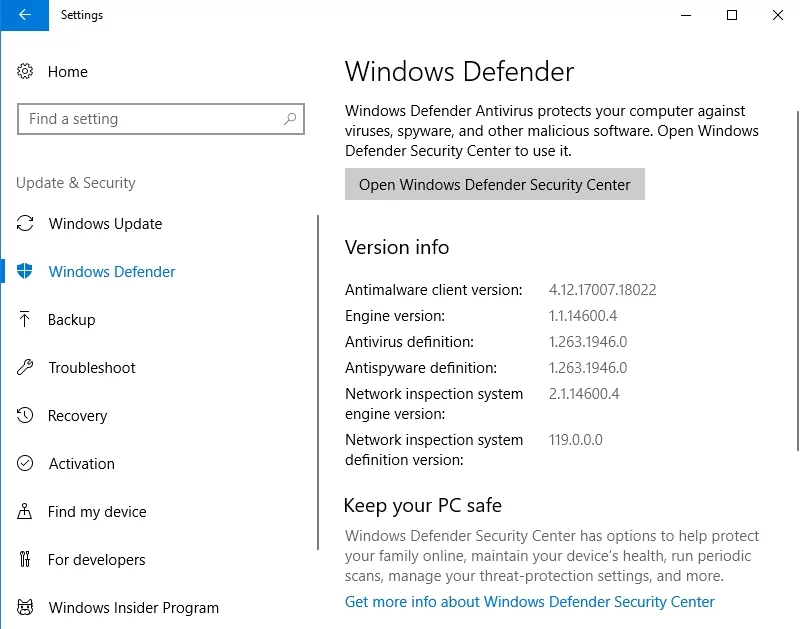
Pamiętaj, że walka ze złośliwym oprogramowaniem wymaga wiele umiejętności i wysiłku, więc potrzebujesz niezawodnego narzędzia, aby pozbyć się tak potężnego wroga. Na przykład Auslogics Anti-Malware jest przeznaczony do takich wyzwań: wytropi i usunie nawet najbardziej przebiegłe zagrożenia i nie będzie żadnej konfrontacji ani przeciągania liny z Twoim głównym produktem antywirusowym.

Chroń komputer przed zagrożeniami za pomocą programu Anti-Malware
Sprawdź swój komputer pod kątem złośliwego oprogramowania, które może przegapić Twój program antywirusowy, i bezpiecznie usuń zagrożenia za pomocą Auslogics Anti-Malware
3. Użyj narzędzi Microsoft Easy Fix
Stary dobry Microsoft wie, że żaden system operacyjny nie jest doskonały, więc opracował wiele skutecznych narzędzi do rozwiązywania problemów na Twoją korzyść. Dlatego nadszedł czas, aby odwiedzić oficjalną witrynę pomocy technicznej firmy Microsoft i dowiedzieć się, jak korzystać z rozwiązań Microsoft Easy Fix, aby pozbyć się problemów z aktualizacją.
4. Rozwiąż problemy z siecią
Jeśli błąd 80004002 będzie się powtarzał, może to oznaczać, że masz problemy z siecią. Na szczęście możesz je łatwo rozwiązać, korzystając z poniższych instrukcji:

w Windows 7:
- Otwórz menu Start i przejdź do Panelu sterowania -> Przejdź do sieci i Internetu
- Wejdź do Centrum sieci i udostępniania -> Wybierz Napraw problem z siecią
- Pojawi się przewodnik rozwiązywania problemów z siecią -> Poprowadzi Cię przez proces naprawy
w Windows 8/8.1:
- Przejdź do menu Start -> Otwórz Panel sterowania
- Przejdź do Sieć i Internet -> Przejdź do Wyświetl stan sieci i zadania
- Wybierz Rozwiązywanie problemów -> Otworzy się narzędzie do rozwiązywania problemów z siecią i Internetem -> Użyj go, aby rozwiązać problem
w systemie Windows 10:
- Naciśnij klawisz logo Windows + skrót S, aby otworzyć pole wyszukiwania -> Wpisz narzędzie do rozwiązywania problemów z siecią
- Wybierz Zidentyfikuj i napraw problemy z siecią i przejdź przez narzędzie do rozwiązywania problemów
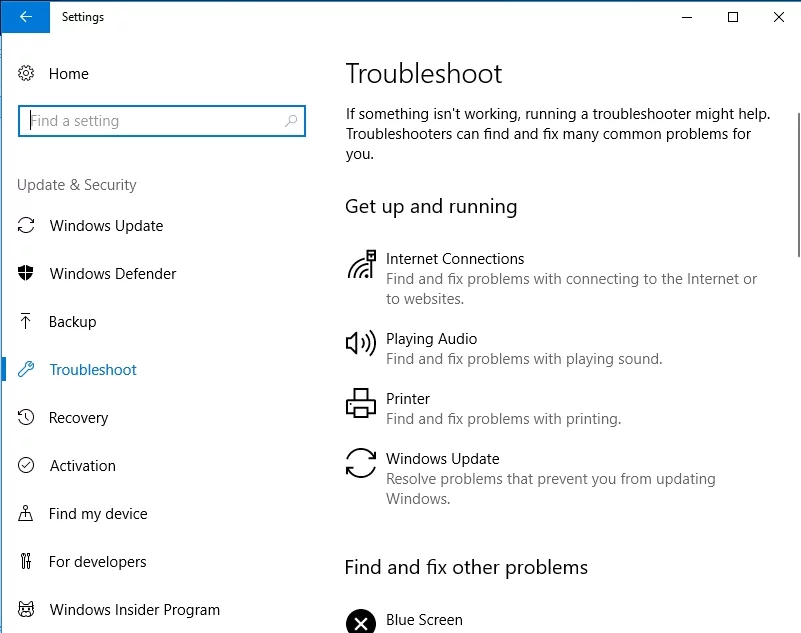
5. Zmień nazwy folderów SoftwareDistribution i Catroot2
Podobno ten manewr pomógł wielu użytkownikom pozbyć się irytującego błędu Windows Update 80004002. Dlaczego więc nie spróbować?
Oto, co powinieneś zrobić:
- Naciśnij klawisz logo Windows + skrót R i wpisz cmd w Uruchom -> naciśnij Enter
- Wybierz Wiersz Poleceń i kliknij prawym przyciskiem myszy -> Wybierz Uruchom jako administrator
- Ostrożnie wpisz poniższe polecenia i pamiętaj, aby nacisnąć Enter po każdym:
Zatrzymaj netto wuauserv
Zatrzymanie sieci cryptSvc
Bity stopu netto
Serwer zatrzymywania sieci
Ren C:\Windows\SoftwareDistribution SoftwareDistribution.old
Ren C:\Windows\System32\catroot2 Catroot2.old - Zamknij wiersz polecenia i uruchom ponownie komputer
- Spróbuj skorzystać z usługi Windows Update, aby sprawdzić, czy problem został rozwiązany
6. Zresetuj składniki Windows Update
Jak dotąd brak sukcesu? Wtedy mogą działać wadliwe składniki Windows Update. Spróbuj zresetować je ręcznie, aby zniknął znany kod błędu 8004002:
- Otwórz wiersz polecenia (skorzystaj z powyższych instrukcji) i wprowadź następujące polecenia (pamiętaj, aby nacisnąć Enter po każdym z nich):
bity stopu netto
net stop wuauserv
net stop appidsvc
net stop cryptsvc
Del „%ALLUSERSPROFILE%\Dane aplikacji\Microsoft\Network\Downloader\qmgr*.dat”
cd /d %windir%\system32
regsvr32.exe atl.dll
regsvr32.exe urlmon.dll
regsvr32.exe mshtml.dll
regsvr32.exe shdocvw.dll
regsvr32.exe browserui.dll
regsvr32.exe jscript.dll
regsvr32.exe vbscript.dll
regsvr32.exe scrrun.dll
regsvr32.exe msxml.dll
regsvr32.exe msxml3.dll
regsvr32.exe msxml6.dll
regsvr32.exe actxprxy.dll
regsvr32.exe softpub.dll
regsvr32.exe wintrust.dll
regsvr32.exe dssenh.dll
regsvr32.exe rsaenh.dll
regsvr32.exe gpkcsp.dll
regsvr32.exe sccbase.dll
regsvr32.exe slbcsp.dll
regsvr32.exe cryptdlg.dll
regsvr32.exe oleaut32.dll
regsvr32.exe ole32.dll
regsvr32.exe shell32.dll
regsvr32.exe initpki.dll
regsvr32.exe wuapi.dll
regsvr32.exe wuaueng.dll
regsvr32.exe wuaueng1.dll
regsvr32.exe wucltui.dll
regsvr32.exe wups.dll
regsvr32.exe wups2.dll
regsvr32.exe wuweb.dll
regsvr32.exe qmgr.dll
regsvr32.exe qmgrprxy.dll
regsvr32.exe wucltux.dll
regsvr32.exe muweb.dll
regsvr32.exe wuwebv.dll
resetowanie netsh winsock
netsh winhttp reset proxy
bity startu netto
net start wuauserv
net start appidsvc
net start cryptsvc - Następnie odwiedź oficjalną witrynę firmy Microsoft i pobierz stamtąd najnowszą wersję agenta Windows Update Zainstaluj go na swoim komputerze, a następnie uruchom ponownie komputer. Żadne problemy z aktualizacją nie będą Ci teraz przeszkadzać.
7. Sprawdź rejestr systemu
Jeśli wszystkie powyższe metody okazały się bezskuteczne, rejestr systemu Windows może być uszkodzony lub wymaga naprawy. Przestrzegamy przed samodzielną modyfikacją, gdyż jest to proces niezwykle ryzykowny. W rzeczywistości możesz łatwo uszkodzić swój system i nie da się go naprawić. Dlatego zalecamy używanie w 100% darmowego narzędzia Auslogics Registry Cleaner do rozwiązywania problemów z rejestrem — to narzędzie może wykonać tę pracę w mgnieniu oka bez narażania systemu operacyjnego.
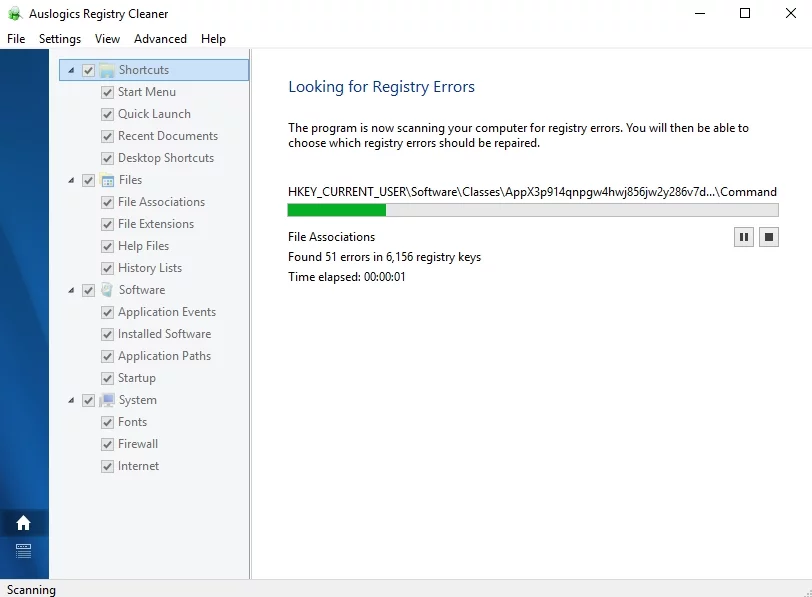
Mamy nadzieję, że nasz przewodnik pomógł ci w wyeliminowaniu błędu Windows Update 80004002.
Masz jakieś pomysły lub pytania dotyczące tego problemu?
Twoje komentarze są bardzo mile widziane!
